أنت تطّلع على مستندات Apigee Edge.
انتقِل إلى
مستندات Apigee X. info
مقدمة
تتيح لك ميزة تحقيق الربح إجراء تعديلات على تفاصيل الزيارات التي تسجّلها خدمات واجهة برمجة التطبيقات لمنتجات واجهة برمجة التطبيقات. قد تكون التسويات ضرورية لأسباب مختلفة، مثلاً بسبب اختلافات في سجلاتك.
مربع الأدوات
يمكنك استخدام واجهة مستخدِم الإدارة لإجراء تعديلات على تفاصيل الزيارات. يمكنك إجراء ذلك في صفحة "التعديلات".
إجراء تعديل
لإجراء تعديل، اتّبِع الخطوات التالية:
- في علامة التبويب "تحقيق الربح"، اختَر "التعديلات".
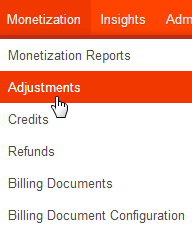
سيؤدي ذلك إلى فتح صفحة "التعديلات".

- انقر على +تعديل النشر.
سيؤدي ذلك إلى فتح صفحة "تعديل المحتوى".
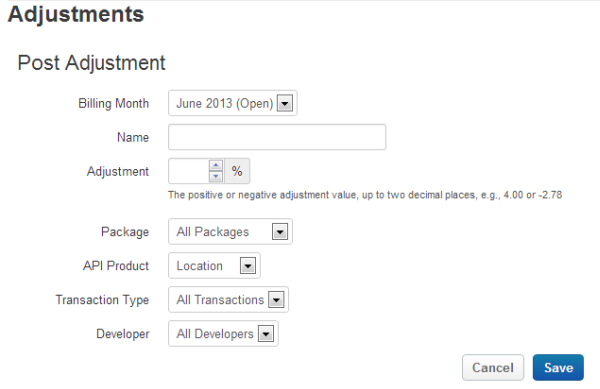
- أدخل المعلومات التالية:
الحقل الوصف شهر الفوترة شهر الفوترة للتسوية اختَر شهرًا من القائمة المنسدلة. يتم إدراج الأشهر "المفتوحة" فقط. هذه هي الأشهر التقويمية الكاملة التي لم تُنشر فيها بعد مستندات الفوترة. بعد نشر مستندات الفوترة لشهر معيّن، يصبح هذا الشهر "مغلقًا". لا يمكنك إجراء تعديل لشهر مغلق.
الاسم اسم وصفي سيظهر في مستند الفوترة
التعديل مبلغ التعديل، كنسبة مئوية موجبة أو سالبة تؤدي القيمة الموجبة للنسبة المئوية إلى زيادة حصة الأرباح أو الرسوم في المعاملة بنسبة هذه. يؤدي التعديل السلبي إلى خفض حصة الأرباح أو الرسوم في المعاملة بنسبة مئوية معيّنة. أدخِل رقمًا عشريًا موجبًا أو سالبًا (بحيث يحتوي على ما يصل إلى منزلَين عشريَين).
الحزمة حِزمة واجهة برمجة التطبيقات التي تريد تطبيق التعديل عليها. لا يمكنك تطبيق تعديل واحد على حِزم واجهة برمجة تطبيقات متعددة. إذا كنت بحاجة إلى تطبيق تعديل على حِزم واجهة برمجة تطبيقات متعددة، أنشئ تعديلًا لكل حزمة. اختَر حزمة واجهة برمجة التطبيقات من القائمة المنسدلة.
منتج واجهة برمجة التطبيقات منتج واجهة برمجة التطبيقات الذي تريد تطبيق التعديل عليه. لا يمكنك تطبيق تعديل واحد على منتجات متعددة لواجهات برمجة التطبيقات. إذا كنت بحاجة إلى تطبيق تعديل على منتجات متعددة من واجهة برمجة التطبيقات، أنشئ تعديلاً لكل منتج. اختَر منتج واجهة برمجة التطبيقات من القائمة المنسدلة.
نوع المعاملة نوع المعاملة التي تريد تطبيق التسوية عليها. يمكنك تطبيق تعديل على جميع المعاملات (تلقائيًا) أو على معاملة معيّنة. اختَر "كلّ العمليات" أو نوع معاملة معيّن من القائمة المنسدلة. يندرج ضمن أنواع المعاملات المحدّدة ما يلي:
- الرسوم (لمعاملات نموذج تحصيل الرسوم)
- الشراء (لمعاملات نموذج مشاركة الأرباح)
- ردّ الأموال (لمعاملات نموذج مشاركة الأرباح)
مطور التطبيق المطوّر الذي تريد تطبيق التعديل عليه يمكنك تطبيق تعديل على جميع المطوّرين (تلقائيًا) أو على مطوّر معيّن. اختَر "جميع المطوّرين" أو مطوّرًا معيّنًا من القائمة المنسدلة.
- انقر على "حفظ" لحفظ التعديل (أو "إلغاء" للإلغاء).
عرض التعديلات وتعديلها
يمكنك الاطّلاع على كلّ من التعديلات المفتوحة والمغلقة. التعديل المفتوح هو تعديل لم يتم تطبيقه بعد في مستندات الفوترة المنشورة. التسوية المغلقة هي تسوية تم تطبيقها في مستندات الفوترة المنشورة.
لعرض التسويات:
- في صفحة "التعديلات"، اختَر شهر فوترة من القائمة المنسدلة.
- انقر على "التعديلات المفتوحة" لعرض التعديلات المفتوحة، أو على "التعديلات المغلقة" لعرض
التعديلات المغلقة.
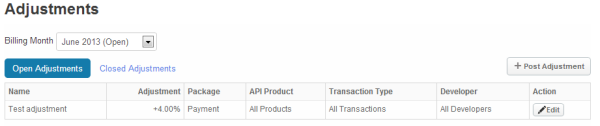
لتعديل تعديل مفتوح:
- انقر على "تعديل" في عمود "الإجراء" للتعديل الساري.
سيؤدي ذلك إلى فتح صفحة "تعديل التسوية".
- عدِّل التسوية حسب الحاجة. يمكنك تغيير الاسم ونسبة التعديل. ومع ذلك، لا يمكنك تغيير الحزمة الأولية لواجهة برمجة التطبيقات أو منتج واجهة برمجة التطبيقات أو نوع المعاملة أو خيارات المطوِّر. يمكنك إزالة تعديل من خلال ضبط النسبة المئوية للتعديل على 0.
- انقر على "حفظ" لحفظ تعديلات التعديل (أو "إلغاء" للإلغاء).
الحصول على مساعدة
للحصول على المساعدة، يُرجى الاطّلاع على Apigee فريق دعم العملاء.
الخطوات التالية
تمنحك ميزة تحقيق الربح المرونة في إصدار أرصدة للمطوّر. قد تحتاج إلى إجراء ذلك إذا لم يكن المطوّر راضيًا عن خدمة معيّنة وطلب استرداد جزء من الأموال المدفوعة أو كلها مقابل استخدام الخدمة لفترة معيّنة. تعرَّف على كيفية إصدار الرصيد في مقالة إصدار الرصيد.

